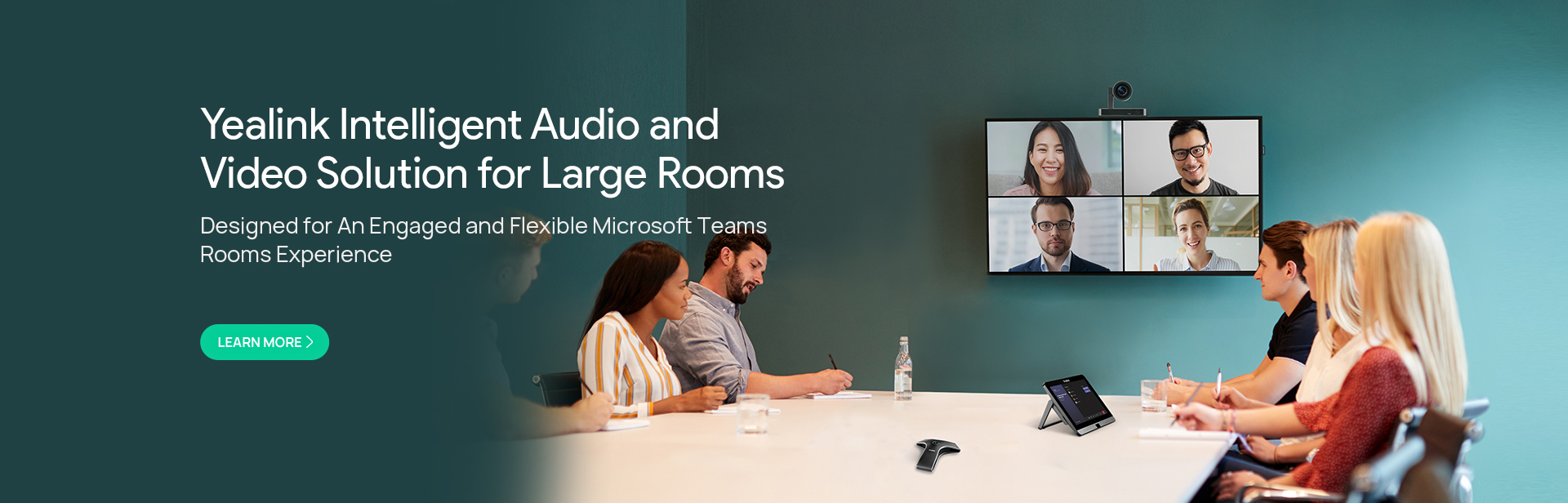
con la solución Pro-Grade MVC960 Bundle

Rastrea cada movimiento

Disposición personalizada en cualquier reunión
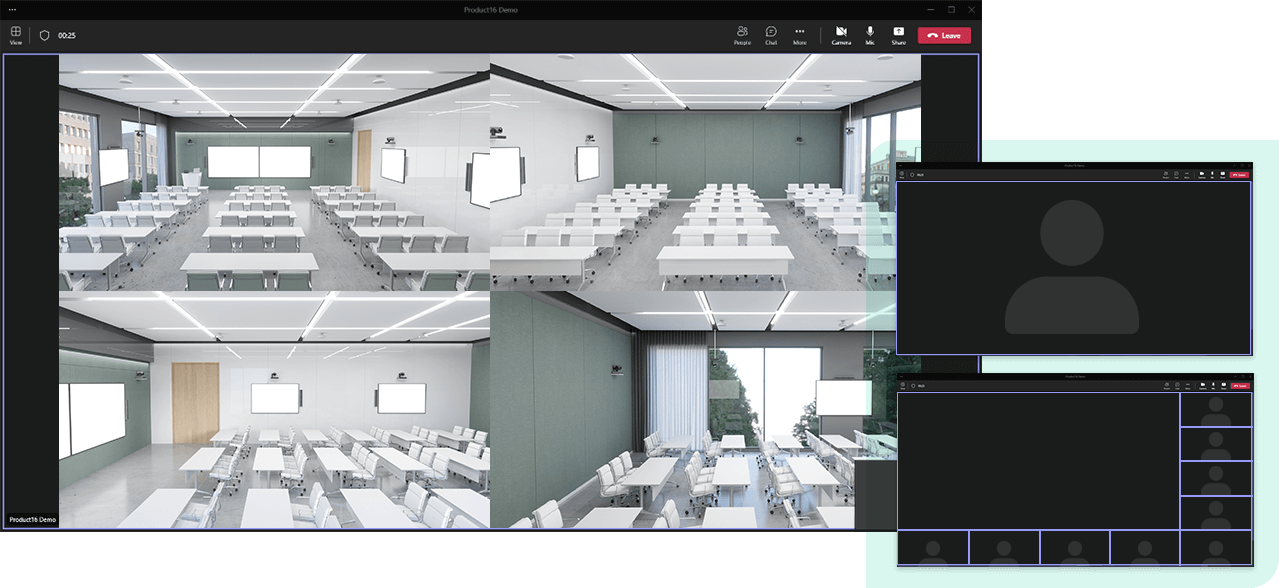
Se adapta a necesidades particulares


Chipset habilitado con IA,
Posibilidades infinitas para aplicaciones futuras
Yealink AVHub se puede utilizar con varios UVC86 El objetivo es ofrecer una solución multicámara con la función de cámara que te sigue para ayudar a que la audiencia participe más durante la conferencia. Equipado con un potente chipset habilitado con IA, AVHub le otorga al nuevo paquete MVC960 una gran escalabilidad en futuras aplicaciones, incluido el modo conjunto en Microsoft Teams. AVHub permite el procesamiento directo de audio y video, lo que reduce la carga operativa de Mcore.
Opciones de montaje múltiple
Conexiones simplificadas
El mini-PC MCore se puede configurar de acuerdo con el diseño de una habitación en particular. Se puede montar en la pared o adherir a una mesa. Además, en todos los sistemas de sala MVC de Yealink , la solución de gestión de cables MCore integra datos y suministro de energía en un solo cable CAT5e. Además, solo se necesita un cable USB para conectar el Mcore y todos los dispositivos de audio y video con AVHub, lo que ahorra mucho tiempo y esfuerzo de implementación.
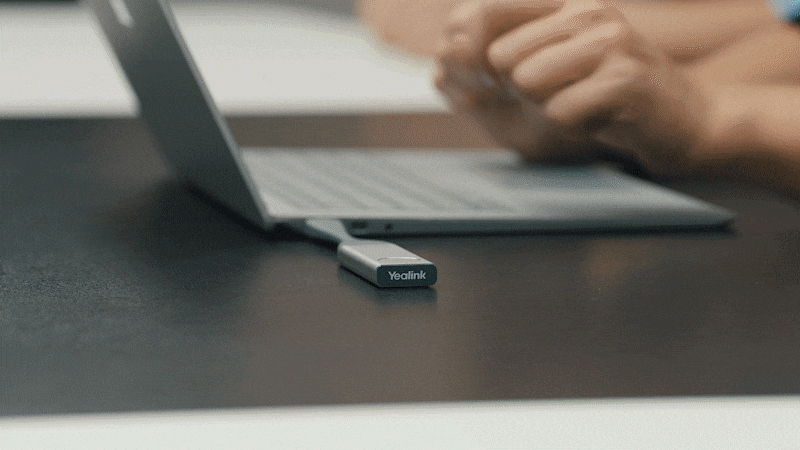
Un clic para compartir
Los usuarios pueden disfrutar de compartir contenido fácilmente conectando el Yealink WPP20 Con un solo clic se puede compartir la pantalla de forma inalámbrica o conectar la computadora portátil a la reunión a través del puerto USB-C o HDMI. En los sistemas de Microsoft Teams Room de Yealink MVC, todos los participantes tienen la flexibilidad de elegir entre formas inalámbricas o cableadas de compartir contenido.
Gestión remota
La solución de video de la serie MVC de Yealink es compatible con la plataforma de administración de dispositivos/servicio en la nube de Yealink . Puede administrar, monitorear, configurar, actualizar y diagnosticar todos los dispositivos y periféricos de audio y video de Yealink en esta plataforma de forma remota.
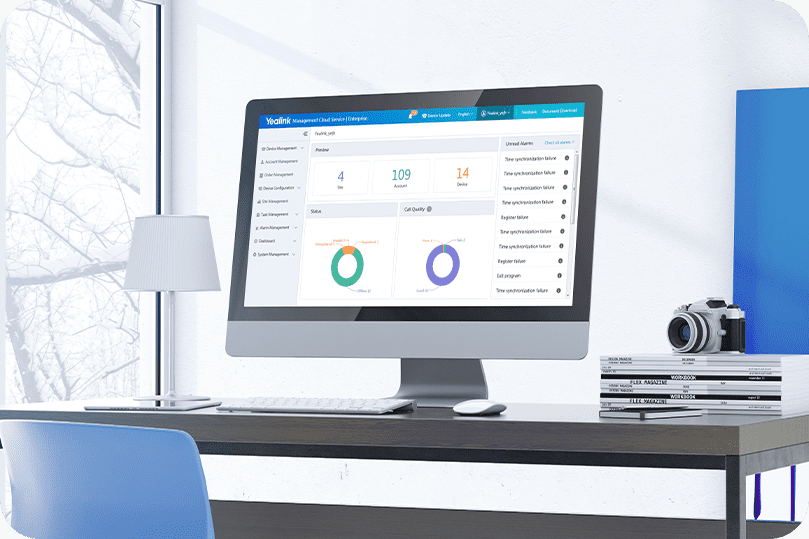
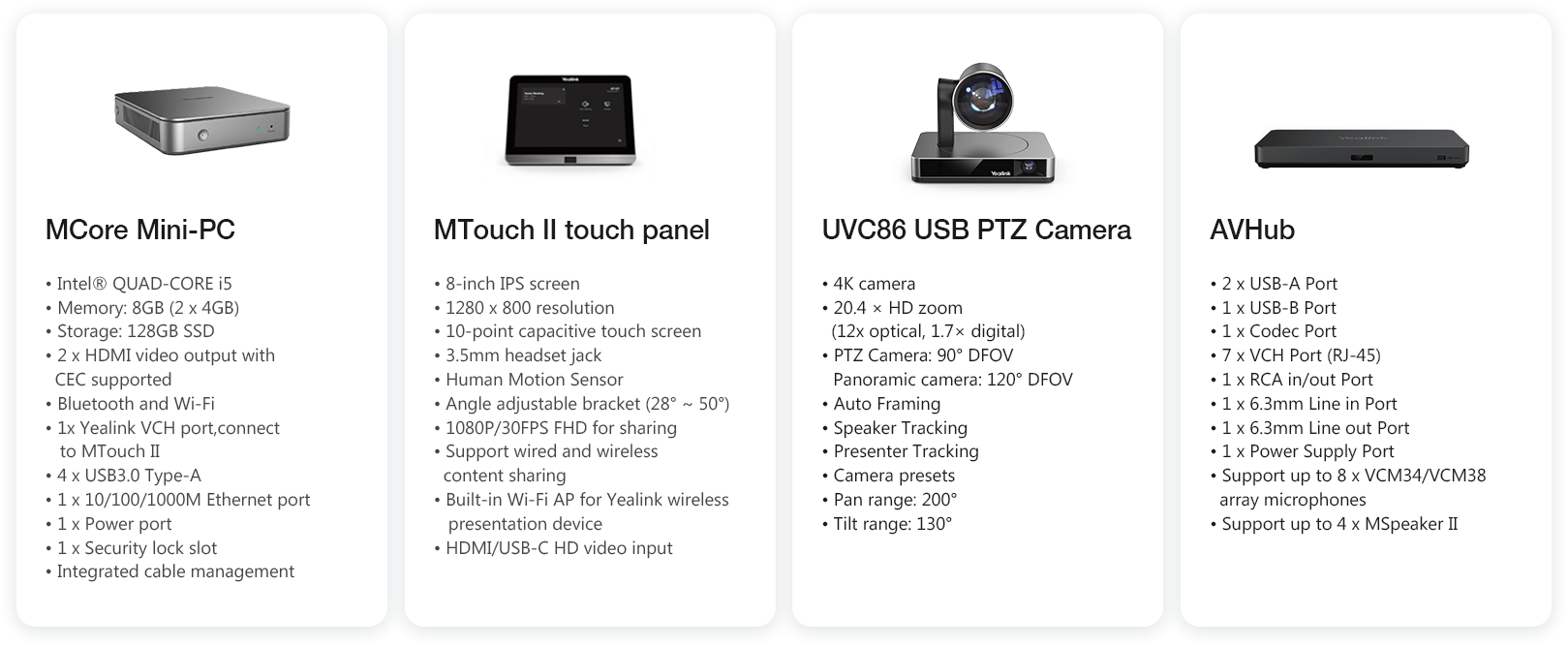
Contáctenos
Si necesita ayuda o tiene preguntas, comuníquese con uno de los expertos de Yealink Microsoft aquí.
Tu calendario en Teams está conectado a tu calendario de Exchange. En otras palabras, cuando programas una reunión en Outlook, aparecerá en Teams y viceversa.
Cada reunión programada en Teams se convierte automáticamente en una reunión en línea.
Programar una reunión
1. Seleccione el botón Programar una reunión en un chat (debajo del cuadro donde escribe un mensaje nuevo) para reservar una reunión con las personas del chat.
2. Vaya al botón Reuniones del calendario en el lado izquierdo de la aplicación y seleccione Nueva reunión en la esquina superior derecha.
3. Seleccione un intervalo de horas en el calendario. Se abrirá un formulario de programación.
El formulario de programación es donde le darás un título a tu reunión, invitarás a las personas y agregarás detalles de la reunión. Usa el Asistente de programación para encontrar un horario que sea conveniente para todos.
Para más detalles, visite https://support.yealink.com/en/portal/knowledge/show?id=60d47355076300004a00703d